selenium源码通读·5 |webdriver/common/action_chains.py-ActionChains类分
【摘要】 1 源码路径selenum/webdriver/common/action_chains.py 2 功能描述提供鼠标操作,模拟用户的鼠标行为;如鼠标的各种单击、双击、滑动、拖拽等操作。 3 使用方法源码说的很清晰了,只要使用以下的方法即可: ActionChains can be used in a chain pattern:: menu = driver.find_el...
1 源码路径
selenum/webdriver/common/action_chains.py
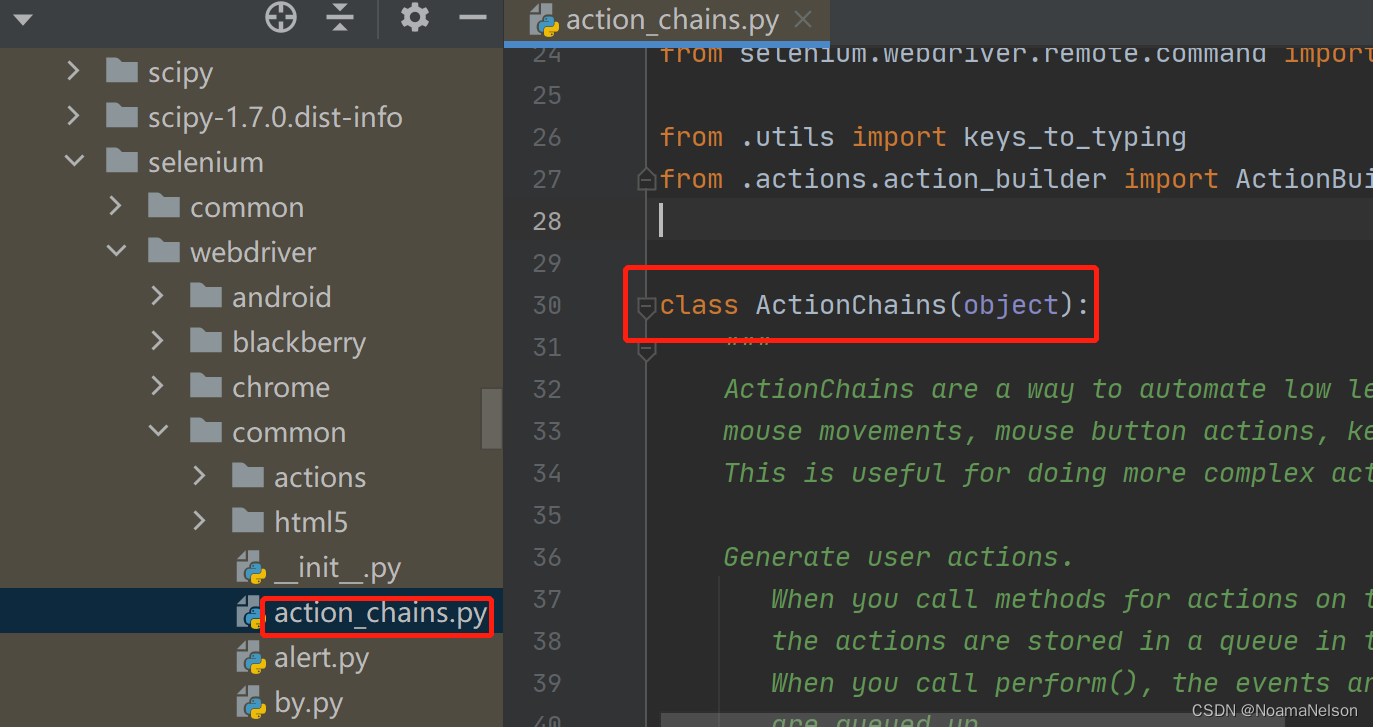
2 功能描述
- 提供鼠标操作,模拟用户的鼠标行为;
- 如鼠标的各种单击、双击、滑动、拖拽等操作。
3 使用方法
- 源码说的很清晰了,只要使用以下的方法即可:
ActionChains can be used in a chain pattern::
menu = driver.find_element_by_css_selector(".nav")
hidden_submenu = driver.find_element_by_css_selector(".nav #submenu1")
ActionChains(driver).move_to_element(menu).click(hidden_submenu).perform()
Or actions can be queued up one by one, then performed.::
menu = driver.find_element_by_css_selector(".nav")
hidden_submenu = driver.find_element_by_css_selector(".nav #submenu1")
actions = ActionChains(driver)
actions.move_to_element(menu)
actions.click(hidden_submenu)
actions.perform()
4 几个方法
4.1 __init__方法
- 需要传递一个
driver,这个在实际应用中就是使用这个类的时候需要传递一个driver - 源码:
def __init__(self, driver):
"""
Creates a new ActionChains.
:Args:
- driver: The WebDriver instance which performs user actions.
"""
self._driver = driver
self._actions = []
if self._driver.w3c:
self.w3c_actions = ActionBuilder(driver)
4.2 perform方法
- 用来执行存储的所有动作或操作;
- 源码:
def perform(self):
"""
Performs all stored actions.
"""
if self._driver.w3c:
self.w3c_actions.perform()
else:
for action in self._actions:
action()
4.3 reset_actions方法
- 用来清空所有的动作;
- 源码:
def reset_actions(self):
"""
Clears actions that are already stored locally and on the remote end
"""
if self._driver.w3c:
self.w3c_actions.clear_actions()
self._actions = []
5 ActionChains类API
| API | 说明 |
|---|---|
perform(self) |
执行已经存储的操作 |
reset_actions(self) |
清除已存储在本地和远程端的操作 |
click(self, on_element=None) |
单击元素,如果元素没有,单击当前鼠标位置 |
click_and_hold(self, on_element=None) |
鼠标左键按住某个元素,如果有on_element则点击,如果没有则默认点击鼠标所在位置 |
context_click(self, on_element=None) |
右键单击,如果有on_element则点击,如果没有则默认点击鼠标所在位置 |
double_click(self, on_element=None): |
鼠标双击,如果有on_element则双击,如果没有则默认点击鼠标所在位置 |
drag_and_drop(self, source, target) |
鼠标左键拖拽, 即用鼠标把一个元素拖到另一个元素上 |
drag_and_drop_by_offset(self, source, xoffset, yoffset) |
鼠标左键拖拽, 鼠标从源元素拖拽到源元素的x,y轴偏移量上并释放鼠标 |
key_down(self, value, element=None) |
按下按键,只应用于修饰健:Control, Alt and Shift |
key_up(self, value, element=None) |
释放按键,只应用于修饰健:Control, Alt and Shift |
move_by_offset(self, xoffset, yoffset) |
鼠标移动,将鼠标移动到当前位置的xy偏移量 |
move_to_element(self, to_element) |
鼠标悬停在当前元素上 |
move_to_element_with_offset(self, to_element, xoffset, yoffset) |
将鼠标从元素的左上角开始计算开始偏移,偏移量为xy |
pause(self, seconds) |
在指定的持续时间(秒)内暂停所有输入 |
release(self, on_element=None) |
在元素上释放鼠标按钮,如果没有元素,则在当前位置释放 |
send_keys(self, *keys_to_send) |
在当前位置发送按键 ,键常量在Keys类中 |
send_keys_to_element(self, element, *keys_to_send) |
发送按键在当前定位元素上,键常量在Keys类中 |
6 实例
- 输入百度网址
- 输入NoamaNelson
- 回车搜索
- 最大化窗口
- 全选输入的内容,重新输入N
- 点击“百度一下”进行搜索
# -*- coding:utf-8 -*-
# 作者:NoamaNelson
# 日期:2022/5/16
# 文件名称:selen_stu.py
# 作用:打开百度输入NoamaNelson
# 联系:VX(NoamaNelson)
# 博客:https://blog.csdn.net/NoamaNelson
from selenium import webdriver
from selenium.webdriver.common.keys import Keys
from selenium.webdriver.common.action_chains import ActionChains
import time
driver = webdriver.Chrome()
driver.get("http://www.baidu.com")
driver.find_element_by_id("kw").send_keys("NoamaNelson")
time.sleep(1)
driver.find_element_by_id("kw").send_keys(Keys.ENTER)
driver.maximize_window()
time.sleep(0.5)
driver.find_element_by_id("kw").send_keys(Keys.CONTROL,"a")
time.sleep(0.5)
driver.find_element_by_id("kw").send_keys("N")
su = driver.find_element_by_id("su")
ActionChains(driver).click(su).perform()
time.sleep(1)
driver.quit()
【声明】本内容来自华为云开发者社区博主,不代表华为云及华为云开发者社区的观点和立场。转载时必须标注文章的来源(华为云社区)、文章链接、文章作者等基本信息,否则作者和本社区有权追究责任。如果您发现本社区中有涉嫌抄袭的内容,欢迎发送邮件进行举报,并提供相关证据,一经查实,本社区将立刻删除涉嫌侵权内容,举报邮箱:
cloudbbs@huaweicloud.com
- 点赞
- 收藏
- 关注作者


评论(0)